Ngày ngay để làm những tấm thiệp trên máy tính, hoặc trên điện thoại rồi gửi cho người thân bạn bè đã không còn quá xa lạ. Chúng ta có thể tìm được rất nhiều ứng dụng hỗ trợ làm thiệp như Live Message chẳng hạn. Ứng dụng này cài đặt trên Windows 10, cho phép trích xuất thiệp đã tạo ra ảnh động hay mp4. Người dùng có thể sử dụng các bút màu vẽ, hay các công cụ trang trí khác để tự thiết kế tấm thiệp của mình. Bài viết dưới đây sẽ hướng dẫn cách sử dụng ứng dụng Live Message trên Windows 10.
- 13 mẫu thiệp mời sự kiện tuyệt đẹp trong Microsoft Word
- Làm thiệp mừng Giáng sinh với Fotojet
- Làm thiệp Xuân với Photoshop (Phần 3)
Hướng dẫn tạo thiệp bằng Live Message
Bước 1:
Người dùng nhấn vào link dưới đây để tải ứng dụng Live Message cho máy tính.
- Tải ứng dụng Live Message Windows 10
Bước 2:
Sau khi tải ứng dụng thì khởi động để sử dụng. Trong giao diện bên trái sẽ có các công cụ để để vẽ hình lên thiệp.
- Pen color lựa chọn màu sắc bút vẽ.
- Pen thickness để chỉnh độ dày bút vẽ.
- Pen effect để chọn hiệu ứng bút vẽ.
- Canvas ratio chỉnh tỉ lệ hình vẽ.
- Canvas color để chỉnh màu nền bức vẽ.
- Insert image nhấn Open image để chọn hình ảnh chèn làm nền bức vẽ.
Sau khi đã thiết lập xong người dùng vẽ nội dung lên thiệp. Các nội dung đều sẽ được lưu lại, nhấn Preview để xem. Để vẽ lại nhấn Reset hoặc nhấn Undo/Redo. Cuối cùng nhấn nút Save để lưu lại.
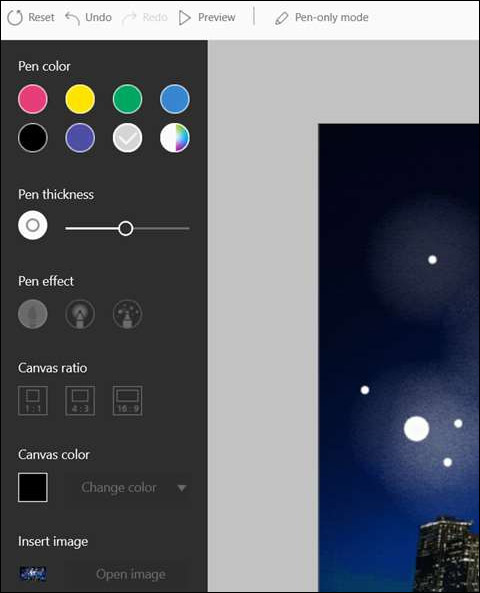
Bước 3:
Hiển thị giao diện lưu file vẽ hình. Chúng ta đặt tên tại khung Enter name. Nếu muốn lưu lại bức thiệp có dung lượng nhỏ hơn 10MB thì tích chọn vào Save the canvas less than 10 MB.
Nhấn vào Advanced để lựa chọn định dạng và chất lượng lưu. Phần Exported format lựa chọn lưu thành MP4 hay GIF, Resolution để lựa chọn chất lượng lưu với chất lượng cao (High), trung bình (Medium), thấp (Low).
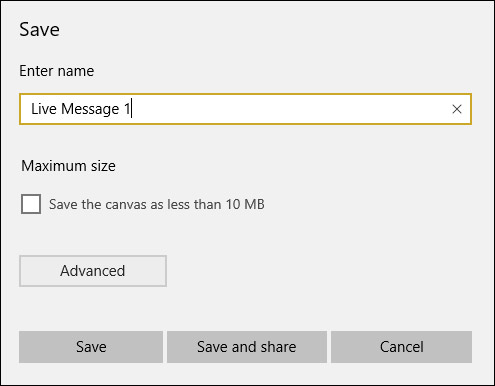
Hình ảnh sau khi lưu lại sẽ hiển thị đường dẫn thư mục ở bên trên.
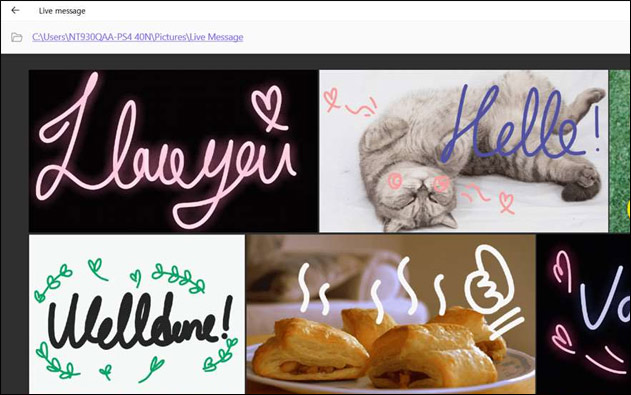
Bước 4:
Quay lại giao diện chính của ứng dụng khi nhấn vào nút Collection, chúng ta có thể mở toàn bộ thiệp đã vẽ. Hoặc nhấn nút Settings để thay đổi vị trí lưu, định dạng, chất lượng lưu.
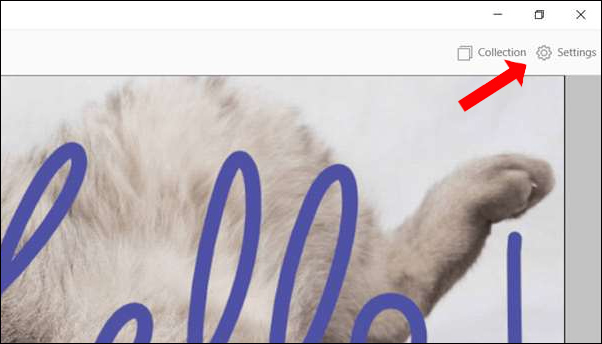
Với ứng dụng Live Message, người dùng sẽ có ngay cho mình một tấm thiệp Giáng sinh hay chúc mừng Năm mới để gửi tới bất kỳ ai. Bạn có thể lựa chọn các công cụ bút vẽ để trang trí thêm cho tấm thiệp.
Xem thêm:
- Thêm cách đơn giản làm thiệp Giáng sinh tuyệt đẹp
- Hướng dẫn viết câu đối, lời chúc năm mới bằng chữ thư pháp
- 6 bước đơn giản làm bộ lịch độc đáo đón năm mới
Chúc các bạn thực hiện thành công!
 Công nghệ
Công nghệ  AI
AI  Windows
Windows  iPhone
iPhone  Android
Android  Học IT
Học IT  Download
Download  Tiện ích
Tiện ích  Khoa học
Khoa học  Game
Game  Làng CN
Làng CN  Ứng dụng
Ứng dụng 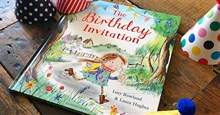


















 Linux
Linux  Đồng hồ thông minh
Đồng hồ thông minh  macOS
macOS  Chụp ảnh - Quay phim
Chụp ảnh - Quay phim  Thủ thuật SEO
Thủ thuật SEO  Phần cứng
Phần cứng  Kiến thức cơ bản
Kiến thức cơ bản  Lập trình
Lập trình  Dịch vụ công trực tuyến
Dịch vụ công trực tuyến  Dịch vụ nhà mạng
Dịch vụ nhà mạng  Quiz công nghệ
Quiz công nghệ  Microsoft Word 2016
Microsoft Word 2016  Microsoft Word 2013
Microsoft Word 2013  Microsoft Word 2007
Microsoft Word 2007  Microsoft Excel 2019
Microsoft Excel 2019  Microsoft Excel 2016
Microsoft Excel 2016  Microsoft PowerPoint 2019
Microsoft PowerPoint 2019  Google Sheets
Google Sheets  Học Photoshop
Học Photoshop  Lập trình Scratch
Lập trình Scratch  Bootstrap
Bootstrap  Năng suất
Năng suất  Game - Trò chơi
Game - Trò chơi  Hệ thống
Hệ thống  Thiết kế & Đồ họa
Thiết kế & Đồ họa  Internet
Internet  Bảo mật, Antivirus
Bảo mật, Antivirus  Doanh nghiệp
Doanh nghiệp  Ảnh & Video
Ảnh & Video  Giải trí & Âm nhạc
Giải trí & Âm nhạc  Mạng xã hội
Mạng xã hội  Lập trình
Lập trình  Giáo dục - Học tập
Giáo dục - Học tập  Lối sống
Lối sống  Tài chính & Mua sắm
Tài chính & Mua sắm  AI Trí tuệ nhân tạo
AI Trí tuệ nhân tạo  ChatGPT
ChatGPT  Gemini
Gemini  Điện máy
Điện máy  Tivi
Tivi  Tủ lạnh
Tủ lạnh  Điều hòa
Điều hòa  Máy giặt
Máy giặt  Cuộc sống
Cuộc sống  TOP
TOP  Kỹ năng
Kỹ năng  Món ngon mỗi ngày
Món ngon mỗi ngày  Nuôi dạy con
Nuôi dạy con  Mẹo vặt
Mẹo vặt  Phim ảnh, Truyện
Phim ảnh, Truyện  Làm đẹp
Làm đẹp  DIY - Handmade
DIY - Handmade  Du lịch
Du lịch  Quà tặng
Quà tặng  Giải trí
Giải trí  Là gì?
Là gì?  Nhà đẹp
Nhà đẹp  Giáng sinh - Noel
Giáng sinh - Noel  Hướng dẫn
Hướng dẫn  Ô tô, Xe máy
Ô tô, Xe máy  Tấn công mạng
Tấn công mạng  Chuyện công nghệ
Chuyện công nghệ  Công nghệ mới
Công nghệ mới  Trí tuệ Thiên tài
Trí tuệ Thiên tài